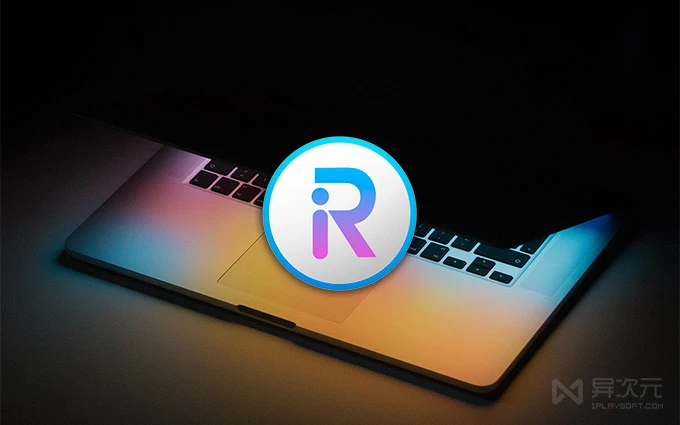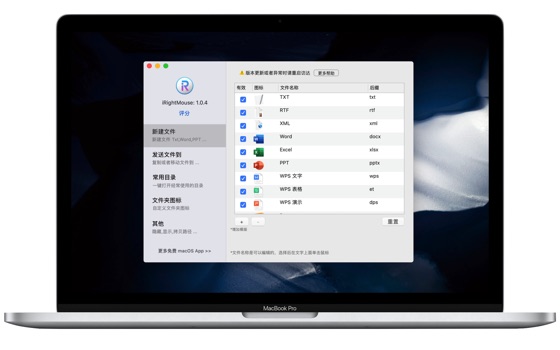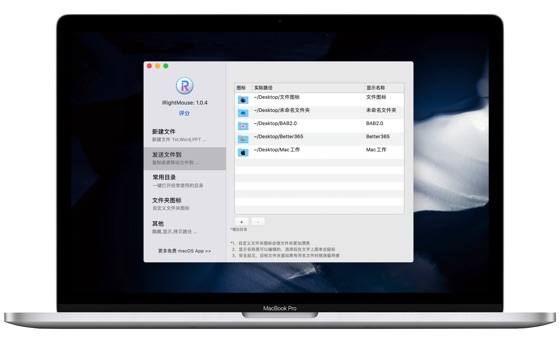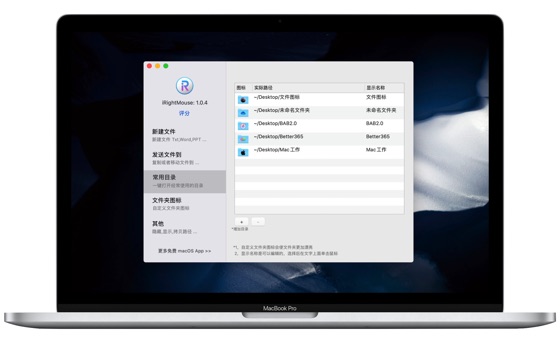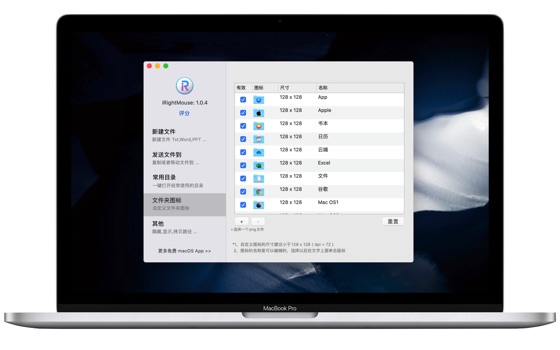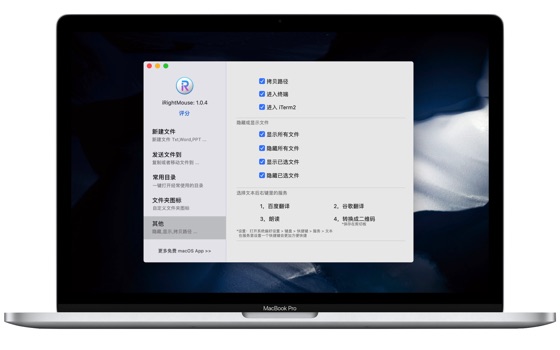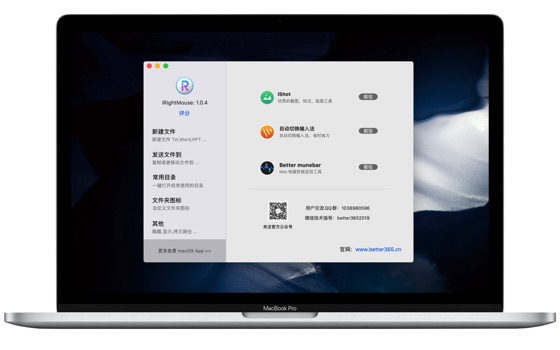超级右键 - 免费给 Mac 鼠标右键菜单增加“新建文档/发送到/剪切/复制路径”等
由于全新的苹果 M1 处理器相当给力,最近很多小伙伴纷纷购入了新的 Mac。然而,对于刚刚从 Windows 平台转到 macOS 的同学来说,使用上会遇到有很多的不习惯。
比如,在 Windows 资源管理器上的鼠标右键菜单就能很方便地 “新建文本文档”、将文件 “发送到” 指定文件夹、剪切文件等等,但在 macOS 系统默认是没有这些的。而超级右键 iRightMouse 这款免费的右键增强工具就能帮我们重现这些功能,而且还更加丰富……
免费的 macOS 必备右键菜单增强扩展插件神器
「超级右键」(iRightMouse) 是一款完全免费且实用的 macOS 右键菜单增强工具利器!它能帮你在 Finder 访达的右键菜单上,加入一些能提高效率或类似 Windows 右键菜单的常用功能。
比如你能新建 txt 文本 / Office 文档;右键发送文件;一键隐藏/显示文件夹;剪切文件;复制文件或目录的路径;在当前目录打开命令行终端;打开常用文件夹;启动 VScode;修改文件夹图标等等。实际效果如下图 (未展现出全部功能):

这款超级右键增强应用几乎完美解决了从 Windows 转移到 Mac 后不习惯的烦恼,它为 macOS 的鼠标右键菜单赋予更多的实用功能,可以大大方便用户使用,并提升日常使用 Mac 工作的效率,可以说是 macOS 装机必备工具!
Mac 超级右键 iRightMouse 的安装方法:
从 App Store 下载安装 iRightMouse(超级右键)之后,需要进入 Mac 的 “系统偏好设置” ,找到 “扩展”,在 “添加的扩展” 里面,勾选上 “超级右键” 的 “访达扩展” 即可。之后就能在访达中的右键菜单看到相应的新增功能了。

由于此应用是以 macOS 官方的 “扩展” 的插件形式实现的,同时也上架到 App Store (受到沙盒的约束限制),它并不会直接修改系统的文件,所以大家可以放心使用,完全不必担心它会搞坏或拖慢你的系统。
可根据自己的习惯自定义右键增强菜单
超级右键提供的右键增强功能有很多,而且都能自定义。新建文件 (可自行选择各种不同文档格式,如:TXT / Word / Excel / PPT / RTF / XML / WPS 文字表格演示 / Pages / Numbers / Keynote / Ai / PSD / Markdown 等);
发送文件到 (可自由指定你常需要发送到的目录);常用目录 (可设置一些最常打开的文件夹);右键给文件夹修改图标;其他功能还有很多,比如:
- 剪切文件/文件夹
- 拷贝路径
- 彻底删除文件
- 进入终端 / 进入 iTerm2
- 进入 VSCode / 进入 Sublime Text / 进入 Emacs
- 调用 Oka 解压缩 / Oka播放
- 隐藏 / 显示 全部文件; 隐藏 / 显示已选文件
- 选中文字后右键→服务→可选择:百度翻译 / 谷歌翻译 / 转成二维码 等功能
大家可以根据自己的习惯去显示和隐藏指定的选项。相信经过一番设置后,你将拥有一个更加顺手的 Mac 访达文件管理器右键菜单了。
超级右键 Mac 设置与使用教学视频:
如果你是新手,官网也为超级右键制作了两段使用教学入门级视频,对于不太了解怎么设置的朋友可以参考一下。
iRightmouse 设置使用教程 1:
iRightmouse 设置使用教程 2:
总结:
虽然「超级右键」只是一款很简单的小工具,但确实是实用性满分!!对于多年来 Mac 右键无法新建 TXT 文本文档的怨念终于能完美解决了,而且还增加了不少让人惊喜的新功能。
此工具从上架至今一直是完全免费的,作者非常厚道(其实同类的 APP 有很多都是收费的),其评分和口碑都特别好,免费、实用、小巧,真的是装机必备推荐。如果你一直在意着 Mac 访达右键菜单没有 Windows 一样的功能,那么就下载这款 APP 解决吧!
相关文件下载地址
官方网站:访问
软件性质:免费
相关链接:SetApp 正版 Mac 应用包月 | PD虚拟机 | Office for Mac
/ 关注 “异次元软件世界” 微信公众号,获取最新软件推送 /
如本文“对您有用”,欢迎随意打赏异次元,让我们坚持创作!
赞赏一杯咖啡